
2025-02-22 12:11:03来源:meihuatou 编辑:佚名
在日常工作中,我们经常需要将多个word文档合并成一个文件以便更好地管理或展示内容。然而,在合并文档时,常常会遇到一个问题:原有的格式如页眉、页脚等元素可能无法保持原有的样式。这无疑给工作带来了不便。本文将详细介绍如何使用microsoft word来合并文档的同时保留各自的页眉和页脚格式。
在开始之前,请确保你已经安装了最新版本的microsoft office,并且所有的文档都是基于相同的模板创建的。这样可以减少因格式差异而导致的问题。此外,建议先备份原文件,以防操作过程中出现意外。
1. 打开一个新的word文档,这个文档将作为合并后的最终文件。
2. 将光标定位到想要插入其他文档的位置。
3. 选择“插入”选项卡,在工具栏中找到“文本”组,点击“对象”按钮。
4. 在弹出的对话框中选择“由文件创建”,然后点击“浏览”按钮,选择要合并的文档。
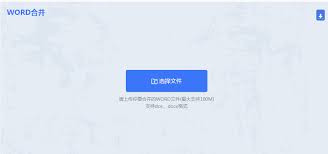
5. 勾选“链接到文件”选项,这样当源文件发生变化时,合并后的文档也会自动更新。
6. 点击“确定”按钮,所选文档将以对象的形式嵌入到当前文档中。
这种方法的优点是能够很好地保留原始文档的格式,包括页眉和页脚。但是需要注意的是,由于文档是以对象形式存在的,因此在编辑时可能会有一些限制。
1. 打开每个需要合并的文档。
2. 选择并复制文档中的所有内容(包括页眉和页脚)。

3. 切换到新的word文档,将光标定位到合适位置。
4. 使用“粘贴特殊”功能,选择“保留源格式”选项进行粘贴。
5. 对于每个文档重复上述步骤,直到完成所有文档的合并。
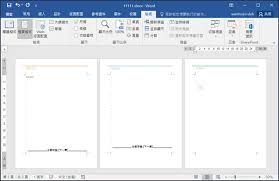
这种方法虽然较为繁琐,但能够更加灵活地控制粘贴的内容和格式。对于页眉和页脚,可以通过单独编辑每个部分来确保它们被正确地保留下来。
- 如果文档之间存在大量格式上的差异,建议逐个检查并调整以确保一致性。
- 当使用“插入对象”的方法时,如果源文件被删除或者移动位置,那么合并后的文档将无法正常显示。
- 手动复制粘贴时,要特别注意不要遗漏任何重要信息,尤其是那些隐藏在页面边缘的部分。
通过上述两种方法,我们可以有效地在合并word文档的同时保持各文档的原有格式,特别是页眉和页脚的样式。根据实际需求和个人偏好选择合适的方法,可以使工作效率得到显著提升。希望本篇文章能帮助大家更好地理解和应用这些技巧,从而在日常办公中更加得心应手。